HubSpot에서 재참여 캠페인 실행하기
마지막 업데이트 날짜: 2025년 3월 24일
명시된 경우를 제외하고 다음 구독 중 어느 것에서나 사용할 수 있습니다.
-
마케팅 Hub Professional, Enterprise
-
콘텐츠 Hub Professional, Enterprise
- 레거시 Marketing Hub Basic
확인된 동의를 확보하는 것은 인바운드 이메일 마케팅의 기본 요소입니다. 재참여 캠페인은 이전에 브랜드에 마케팅 이메일 전송에 대한 확인 가능한 동의를 제공한 연락처의 옵트인 상태를 확인할 수 있는 효과적인 방법입니다.
참고: 권한 패스 캠페인은 연락처의 옵트인 상태를 재확인하는 용도로만 사용해야 합니다. 아직 브랜드에 직접 동의를 제공하지 않은 연락처의 옵트인을 얻기 위해 권한 패스 캠페인을 사용해서는 안 됩니다. HubSpot은 마케팅 이메일 전송에 포함된 모든 연락처에 대해 확인 가능한 옵트인 기록을 요구합니다.
재참여 캠페인의 작동 방식
재참여 캠페인은 아직 이중 옵트인을 사용하지 않은 연락처에게 이메일을 계속 수신할 것인지 확인하도록 요청하는 일회성 이메일 캠페인입니다. 그러면 구독 상태를 확인한 연락처만 목록에 유지됩니다. 확인하지 않은 연락처는 HubSpot에서 마케팅 이메일을 수신 거부하게 됩니다. 그 결과 회사로부터 마케팅 이메일을 계속 수신하고 싶다는 것을 입증한 참여도가 높은 연락처 목록이 생성됩니다. 커뮤니티에서 권한 패스 캠페인의 몇 가지 예를 볼 수 있습니다.
이 문서에서는 재참여 캠페인을 구현하는 단계를 안내합니다. 아래 단계는 순서대로 따르도록 되어 있지만 필요한 경우 특정 단계를 클릭하여 해당 단계로 바로 이동할 수 있습니다.
- 양식에 대해 재가입 이메일을 사용 설정하고 양식 동의 정보 및 이메일 구독 유형을 검토합니다.
- 최근에 이메일과 상호 작용하지 않은 연락처 목록 만들기
- 연락처 목록에 보낼 새 권한 부여 이메일을 만듭니다.
- 이메일의 전송 후 메트릭 검토하기
- 이메일 수신 거부할 연락처 결정하기
- 확인하지 않은 연락처 수신 거부하기
- 반복(선택 사항)
1. 구독 설정을 검토하고 알림 및 동의 정보를 확인합니다.
양식에 대한 재구독 이메일 사용 설정하기
재참여 캠페인을 시작하기 전에 HubSpot에서 양식에 대한 이메일 재구독 기능을 사용 설정하세요. 이 기능을 사용 설정하면 이메일 수신을 거부한 연락처가 HubSpot 양식을 작성하는 경우 다시 구독할 수 있습니다.
양식에 알림 및 동의 정보 추가하기
연락처가 양식을 제출할 때 수신 동의하는 내용을 알 수 있도록 양식에 알림 및 동의 정보가 추가되어 있는지 확인하세요.
가입 설정 검토하기
다음 단계를 시작하기 전에 이메일 구독 유형도 설정했는지 확인하세요. 이메일을 보내는 연락처가 여러 가지 구독 유형의 구독자인 경우에는 기본 마케팅 정보 구독 유형을 사용할 수 있지만, 특정 상황에 맞는 규정 준수 정보를 제공하는 가장 좋은 리소스는 법무팀에 문의하는 것이 좋습니다.
2. 최근에 이메일과 상호 작용하지 않은 연락처 목록 만들기
최근에 이메일에 참여하지 않은 연락처의 활성 목록을 만듭니다.
- HubSpot 계정에서 CRM > 세그먼트로 이동합니다.
- 오른쪽 상단에서 목록 만들기를 클릭합니다.
- 목록에 이름을 지정하고 활성 목록으로 설정합니다.
- 목록 기준을 추가합니다:
- 참여하지 않은 모든 연락처에 대해 리참여 캠페인을 실행하려면 다음 안내에 따라 목록을 만드세요.
- 특정 이메일 캠페인의 결과를 기반으로 재참여 캠페인을 실행하는 경우 다음 기준을 추가합니다:
- 마케팅 이메일 활동 | 연락처가 이메일을 받았지만 열지 않음 |[집중할 캠페인 선택] 및 연락처 속성 | 마지막 마케팅 이메일을 연 날짜가 52주 이상 전입니다.
또는
마케팅 이메일 활동 | 연락처가 이메일을 받았지만 열지 않음 |[집중할 캠페인 선택] 및 연락처 속성 | 마지막 마케팅 이메일을 연 날짜를 알 수 없음
- 마케팅 이메일 활동 | 연락처가 이메일을 받았지만 열지 않음 |[집중할 캠페인 선택] 및 연락처 속성 | 마지막 마케팅 이메일을 연 날짜가 52주 이상 전입니다.

- 저장을 클릭합니다.
3. 연락처 목록에 보낼 새 이메일 만들기
목록에 보낼 새 이메일을 작성합니다. 이 이메일에는 수신자가 구독을 확인하도록 유도하는 CTA가 포함됩니다.
- HubSpot 계정에서 마케팅 > 이메일로 이동합니다.
- 오른쪽 상단에서 이메일 생성을 클릭합니다.
- 대화 상자에서 일반을 선택합니다.
- 템플릿을 선택하고 이메일 이름을 지정한 다음 이메일 생성을 클릭합니다.
- 이메일 콘텐츠를 편집할 때 사용자가 클릭하여 옵트인 상태를 유지할 수 있는 CTA를 포함하세요. CTA를 간단한 감사 페이지에 연결하여 사용자의 옵트인 상태를 확인하거나 새 오퍼를 제시할 수도 있습니다.
참고: CTA가 구독 기본 설정 페이지로 연결되는 경우 HubSpot은 해당 페이지에 대한 관련 클릭을 추적할 수 없습니다. 재참여 캠페인의 참여도를 정확하게 추적하려면 감사 페이지로 연결하는 것이 가장 좋습니다.
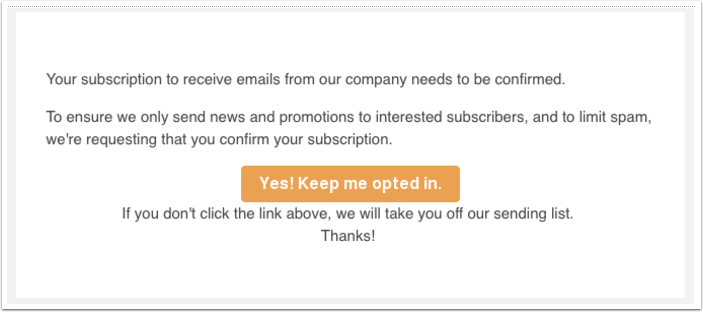
- 수신자를 선택할 때 2단계에서 생성한 목록을 포함하세요.
- 구독 유형을 선택합니다:
- 보내기 또는 예약 탭을 사용하여 권한 패스 이메일을 보냅니다.
4. 이메일의 전송 후 지표 검토하기
받는 사람 탭의 전송 후 지표에서 이메일에 대해 어떤 연락처가 조치를 취했는지 확인할 수 있습니다. CTA를 클릭하여 확인을 한 연락처는 계속해서 추가 이메일 캠페인을 수신해야 합니다. 그렇지 않은 연락처는 향후 모든 이메일에서 수신 거부해야 합니다.
5. 이메일 수신 거부할 연락처 결정하기
수신 거부해야 할 연락처를 파악하려면 아래 기준을 사용하여 두 개의 활성 목록을 만드세요:
- 목록 1 - 마케팅 이메일 활동 |[권한 전달 이메일] 의 링크를 클릭한 연락처

- 목록 2 - 마케팅 이메일 활동 | 연락처가[권한 전달 이메일]을 받았음 및 목록 멤버십 | 연락처가[목록 1] 의 멤버가 아님

6. 확인되지 않은 연락처 수신 거부하기
두 번째 목록을 사용하여 리인게이지먼트 이메일에 참여하지 않은 연락처를 옵트아웃할 수 있습니다. 일주일 정도 기다렸다가 수신자에게 권한 부여 이메일과 상호작용할 시간을 주는 것이 좋습니다.
또한 워크플로우를 구독 상태 관리 작업과 함께 사용하여 이들의 구독 상태를 관리하도록 선택할 수도 있습니다.
7. 프로세스 반복(선택 사항)
기존의 재참여 캠페인에서는 이메일을 한 번만 보내지만, 두세 번 이메일을 보내도록 선택할 수 있습니다. 목록 기준을 사용하고 이전 권한 통과 이메일을 선택하여 이후의 각 리인게이지먼트 이메일에 대한 목록을 만듭니다.
리인게이지먼트 캠페인에 대한 자세한 내용은 스팸하우스를 참조하세요. 모범 사례로 양식에 이중 옵트인을 활성화하고 분기별로 리인게이지먼트 캠페인을 실시하는 것이 좋습니다.